FAQ : Que faire si Passvers ne détecte pas mon appareil ?
Nathalie Flore
13 mai, 2022
Votre problème peut être causé par une connexion instable d’ appareil ou un service et un drive anormaux d’Apple. Vous pouvez suivre les solutions ci-dessous pour résoudre le problème.
1. Vérifiez la connexion d'USB
Veuillez déconnecter votre appareil et le reconnecter avec le câble Light. Si la connexion est instable, veuillez changer l'autre port d'USB et réessayez.
- Assurez que votre appareil a été déverrouillé et cliquez sur le bouton « Confiance » sur votre appareil pour faire confiance à l'ordinateur. Si votre appareil est désactivé ou verrouillé, essayez d'entrer en mode DFU ou utilisez le logiciel professionnel de déverrouillage d'iPhone pour supprimer les verrous de l'iPhone.
2. Vérifiez si iTunes a été installé sur l'ordinateur et l'état de l'appareil
Assurez d'avoir installé iTunes sur cet ordinateur.
Assurez qu'iTunes a été installé correctement.
Assurez qu'iTunes fonctionne normalement et peut distinguer votre appareil.
Assurez que les drives d’Apple sont correctement installés.
3. Vérifiez si Service d’Appareil mobile Apple et les drives sont installés normalement
Vérifiez si vous avez installé Service d’Appareil mobile Apple. Appuyez sur les touches Key et R pour taper services.msc dans la fenêtre active, puis cliquez sur OK pour ouvrir Service Manager. Recherchez Service d’Appareil mobile Apple dans le menu de la liste de la page et cliquez dessus avec le bouton droit de la souris pour sélectionner Propriétés afin de vérifier son état par l'état du service.
S'il est désactivé, faites un clic à droit sur Service d’Appareil mobile Apple à la dernière étape et cliquez sur Démarrer. S'il est marche, cliquez simplement sur Redémarrer dans les options du clic à droit.
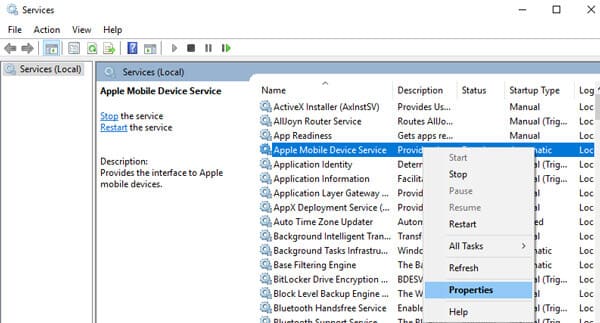
4. Vérifiez si les drives Apple sont installés normalement
Cliquez et maintenant le bouton Démarrer, puis choisissez Manager d’appareil. Localisez et développez la section d’Appareils portables pour rechercher votre périphérique connecté (tel que Apple iPhone), le drive USB d’appareil mobile Apple et les appareils libusb-winxx.
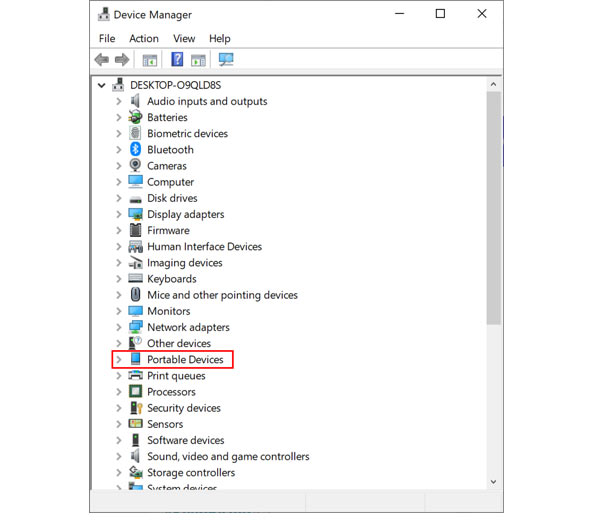
Cependant, une fois que vous avez trouvé les situations anormales suivantes, veuillez les corriger via ces solutions.
Si vous trouvez le drive USB d’appareil mobile Apple dans la section des Contrôleurs d'USB, cliquez simplement avec le bouton droit sur drive USB d’appareil mobile Apple pour le désinstaller. Ensuite, reconnectez votre appareil au port USB de l'ordinateur.
Si vous ne trouvez pas le drive USB d’appareil mobile Apple dans la section Contrôleurs de USB, faites un clic à droit Apple iPhone/iPad dans la section d’appareils portables pour le désinstaller. Procurez-vous ensuite le câble USB pour brancher votre appareil sur le port USB de cet ordinateur.
Si le drive USB d’appareil mobile Apple ne peut pas être détecté dans la section Contrôleurs d'USB et iPhone/iPad d'Apple, disparaît dans la section des appareils portables, veuillez vérifier si le câble d'éclairage de l'appareil a été correctement connecté au port USB de cet ordinateur.
- Si vous avez trouvé libusb sous le Manager d’appareil, veuillez cliquer avec le bouton droit sur les appareils libusb-winxx pour le désinstaller. Encore une fois, rebranchez le câble Light de l'appareil au port USB de cet ordinateur.
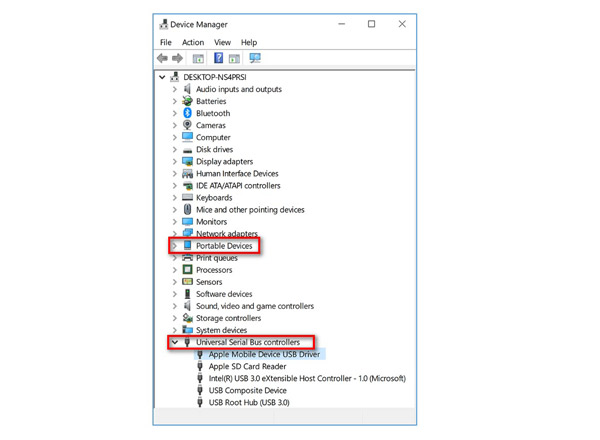
Vous ne parvenez toujours pas à connecter l'appareil à ce logiciel ? Ouvrez simplement le pare-feu de votre ordinateur. Cliquez sur Panneau de configuration dans les options Windows, sélectionnez Système et sécurité, puis sélectionnez Pare-feu Windows Defendeur sur le côté droit. Cliquez sur Activer ou désactiver le pare-feu Windows Defender, puis sélectionnez Désactiver le pare-feu Windows Defendeur.
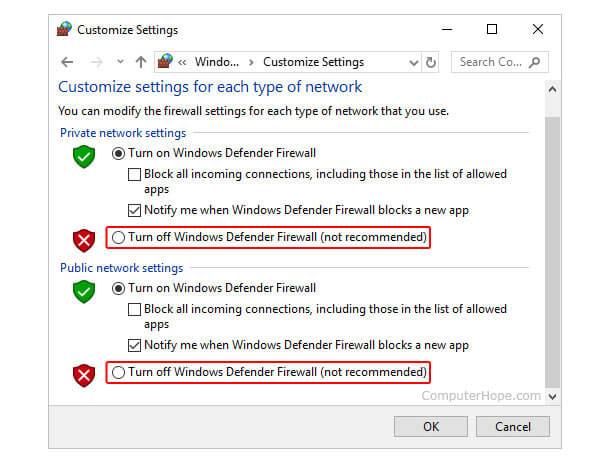
Aucune des solutions ci-dessus ne fonctionne ? Veuillez désinstaller iTunes et le réinstaller.
- Top 5 des meilleurs enregistreurs d’écran sans filigrane
- Comment enregistrer et télécharger des vidéos d'Amazon Prime sur PC/Mac ?
- 3 moyens pour récupérer définitivement des fichiers supprimés
- Comment récupérer des données Android avec écran cassé
- Comment transférer les contacts d'un téléphone Android sur PC